Users Guide
Table Of Contents
- Gebruikershandleiding voor de Dell™ Latitude™ XT
- Bronnen
- Over uw tablet-pc
- De tablet-pc instellen en gebruiken
- De tablet-pc met een projector gebruiken
- Netwerken instellen en gebruiken
- Een netwerk of breedbandmodem aansluiten
- Wizard voor netwerkinstallaties
- WLAN (wireless local area network)
- Mobiel breedband/WWAN (Wireless Wide Area Network)
- Wat u nodig hebt om een verbinding met een mobiel breedbandnetwerk op te zetten
- Uw mobiele breedbandkaart van Dell controleren
- Een verbinding maken met een mobiel breedbandnetwerk
- De mobiele breedbandkaart van Dell activeren/deactiveren
- Netwerkinstellingen beheren met behulp van de Dell QuickSet Location Profiler
- Dell Wi-Fi Catcher™ Network Locator
- Microsoft® Windows® Firewall
- De tablet-pc beveiligen
- De tablet-pc reinigen
- Problemen oplossen
- Dell Diagnostics
- Het hulpprogramma Dell Support voor Windows Vista
- Windows Probleemoplosser voor hardware
- Problemen oplossen
- Problemen met de vaste schijf
- Problemen met een optisch station
- Problemen met e-mail of internet
- Foutmeldingen
- Problemen met een IEEE 1394-apparaat
- Vergrendelingen en softwareproblemen
- Problemen met het geheugen
- Netwerkproblemen
- Problemen met de stroomvoorziening
- Problemen met de printer
- Problemen met de scanner
- Problemen met het geluid en de luidspreker
- Problemen met de touchpad of muis
- Problemen met het gebruik van pen en aanraking oplossen
- Problemen met het beeldscherm
- Stroomlampjes
- Het systeemsetupprogramma gebruiken
- Software opnieuw installeren
- Onderdelen toevoegen en vervangen
- Voordat u begint
- Hoofdbatterij
- Vaste schijf
- Subscriber Identity Module (SIM)-kaart
- Ingebouwde kaart met draadloze Bluetooth®-technologie
- Klep voor geheugenmodules en minikaarten
- Geheugen
- Minikaart
- Scharnierkap
- Toetsenbord
- Knoopcelbatterij
- Beeldscherm
- Polssteun
- Moederbord
- Ventilator
- pen en sprietantenne
- Draadloze schakelaar
- Dell™ D/Bay
- Mediacompartiment (optioneel)
- Zijaanzicht, links
- Zijaanzicht, rechts
- Achterkant
- Bovenaanzicht
- Het mediacompartiment instellen
- het mediacompartiment beveiligen
- De tablet-pc aan het mediacompartiment koppelen
- De tablet-pc loskoppelen van het mediacompartiment
- Het optische station in het mediacompartiment installeren
- Het optisch station uit het mediacompartiment verwijderen
- Specificaties voor het mediacompartiment
- uitbreidingsbatterij (optioneel)
- Reizen met uw tablet-pc
- Bijlage
- Verklarende woordenlijst
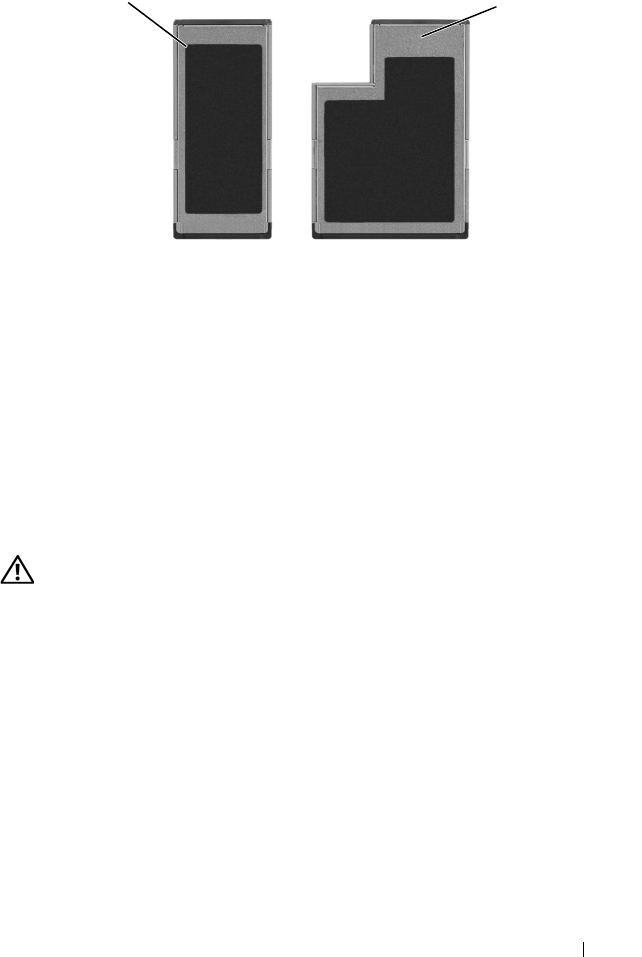
De tablet-pc instellen en gebruiken 95
ExpressCards installeren
Het is mogelijk om een ExpressCard te installeren terwijl de tablet-pc is
ingeschakeld. De tablet-pc zal de kaart automatisch detecteren.
ExpressCards zijn over het algemeen gemarkeerd met een symbool (zoals een
driehoek of een pijl) of een label waarmee wordt aangegeven welke zijde van de
ExpressCard in de sleuf moet worden ingevoerd. De kaarten zijn op zodanige
wijze ontworpen dat het niet mogelijk is om ze op foutieve wijze te installeren.
Als het niet duidelijk is in welke richting de kaart moet worden ingevoerd, moet
u de documentatie raadplegen die met de kaart werd meegeleverd.
LET OP: Voordat u met een van de procedures in dit gedeelte begint, moet u de
veiligheidsinstructies opvolgen in de Productinformatiegids zijn beschreven.
U installeert een ExpressCard als volgt:
1
Houd de kaart op zodanige wijze vast dat de bovenkant van de kaart naar
boven wijst.
2
Schuif de kaart in de sleuf totdat de kaart volledig in de aansluiting is
ingevoerd.
Als u teveel weerstand ondervindt, mag u de kaart niet forceren.
Controleer of de kaart in de juiste richting wijst en probeer het opnieuw.
1 ExpressCard/34 2 ExpressCard/54
1
2










